Het doel van dit artikel is om snel filters met Waalaxy voor je na te spelen. 🌌
Prospectielijsten: filters met Waalaxy
Er zijn verschillende soorten filters in de lijst. Ze zijn er om je te helpen je lijst zo goed mogelijk te segmenteren. We gaan de twee soorten bekijken, basisfilters en geavanceerde filters.
Basisfilters
Hier zijn de 5 basis Waalaxy lijstfilters:
- Status:
Er zijn drie soorten statussen op LinkedIn: connected, not connected en pending. Op Waalaxy vind je een vierde status, “Onbekend” 🔍.
- Niet verbonden: deze persoon maakt geen deel uit van je netwerk. Je kunt hem een uitnodiging sturen, maar je kunt hem geen berichten sturen.
- Verbonden : deze persoon maakt deel uit van je netwerk, je kunt hem of haar een bericht sturen 💌.
- In afwachting: er is een verbindingsverzoek verzonden, maar de prospect heeft het nog niet geaccepteerd.
- Onbekend : deze status betekent dat we op het moment van importeren de status van de prospect niet konden ophalen (dit gebeurt vooral als je importeert via een CSV-bestand). Een bezoekcampagne of een verversing van de gegevens van de prospect zal de status bijwerken:
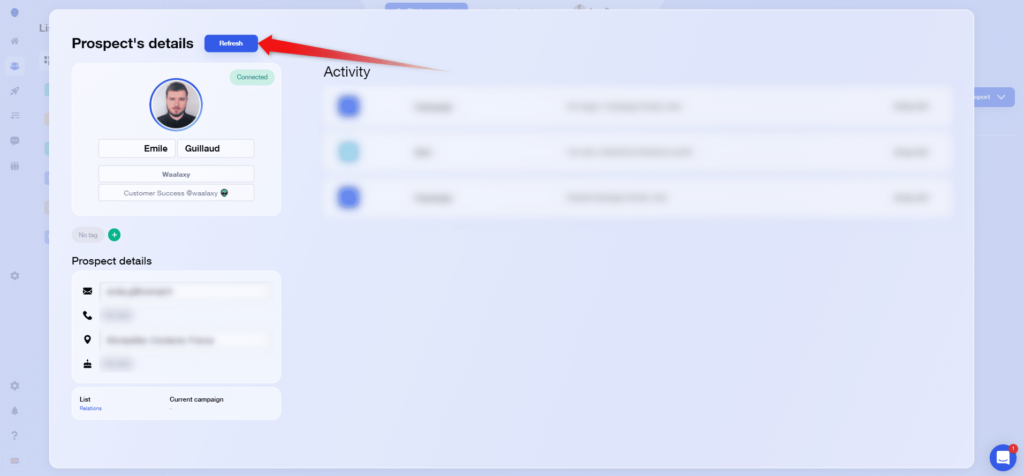
- Tags (insluiten, uitsluiten) :
U kunt prospects weergeven die tag X hebben (“opnemen”) of prospects weergeven die tag X niet hebben (“uitsluiten”). ✔️
- LinkedIn Bezoeken / Follow-ups (profiel bezocht, profiel niet bezocht, profiel gevolgd, profiel niet gevolgd) :
Met Waalaxy kun je met deze filters zien welke prospectprofielen je al hebt bezocht of opgevolgd, en voor welke je dat nog niet hebt gedaan.
- LinkedIn-berichten (bericht verzonden, geen bericht verzonden, beantwoord, niet geantwoord) :
Met deze filter kun je de prospects bekijken aan wie je een bericht hebt gestuurd via Waalaxy, degenen die nog geen bericht hebben ontvangen, degenen die op je berichten hebben gereageerd of degenen die niet hebben gereageerd.
⚠️ Alleen berichten die je via Waalaxy verstuurt als onderdeel van prospectiecampagnes worden meegeteld. Alles wat je handmatig doet of hebt gedaan op LinkedIn wordt hier niet in meegenomen.
- LinkedIn berichtverzoeken (berichtverzoek verzonden, geen berichtverzoek verzonden, beantwoord, niet beantwoord) :
Net zoals bij berichten kun je met deze filter prospects bekijken die al dan niet een berichtverzoek hebben ontvangen. Helaas is deze functie, die je in staat stelde om contact op te nemen met prospects waarmee je niet verbonden bent, op voorwaarde dat je een gemeenschappelijke groep/evenement hebt, door LinkedIn ingetrokken.
- E-mail (heeft een LinkedIn e-mail, heeft een professionele e-mail, heeft geen LinkedIn e-mail, heeft geen professionele e-mail) :
Dit filter laat je weten welke prospects hun e-mailadres hebben en welke niet. Je kunt het e-mailadres op verschillende manieren verkrijgen met Waalaxy, en ik nodig je uit om dit speciale artikel te lezen.
- Uitnodiging verzonden (uitnodiging verzonden / niet verzonden): laat zien naar welke prospects je al een uitnodiging hebt verzonden (via een Waalaxy-campagne).
Je kunt verschillende filters selecteren. In dit geval werkt Waalaxy op een systeem van “EN” en niet “OF”. Dus als je de « verbonden status filter » en de « bezocht profiel filter » selecteert, krijg je alle mensen waarmee je verbonden bent EN degenen die bezocht zijn.
Geavanceerde filters
Geavanceerde filters zijn toegankelijk door te klikken op “ Meer filters”:
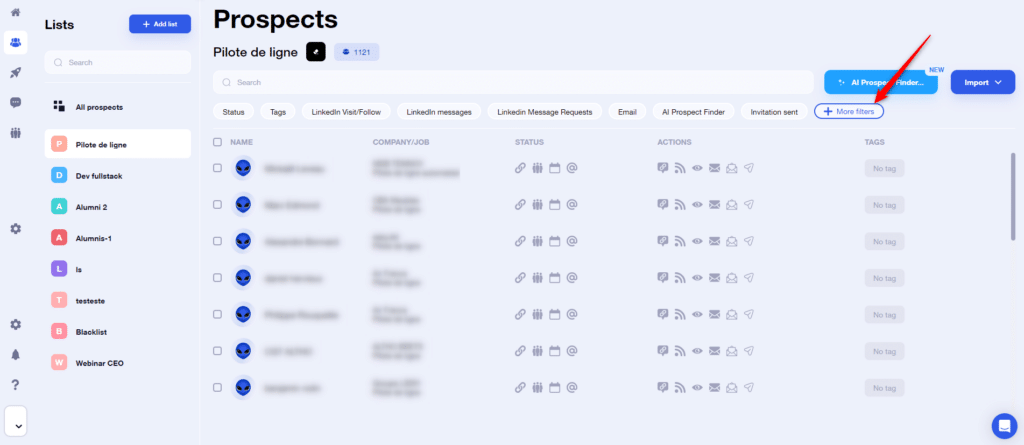
Laten we deze filters eens nader bekijken:
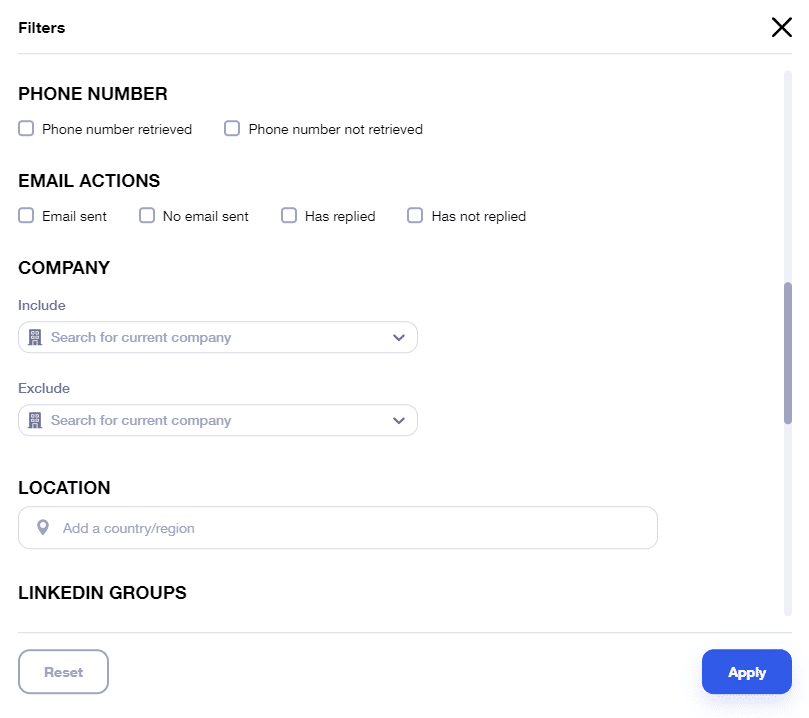
- Telefoonnummer :
Hoewel we geen functie hebben die het telefoonnummer achterhaalt, kan Waalaxy het achterhalen als je verbonden bent met je prospect en hij zijn nummer openbaar heeft gemaakt. Zie het als bonusinformatie 💝.
- E-mailacties (e-mail verzonden, geen e-mail verzonden, beantwoord, niet geantwoord) :
Deze filters laten je weten naar wie je een e-mail hebt gestuurd en wie heeft geantwoord, of naar wie je geen e-mail hebt gestuurd en wie niet heeft geantwoord. 📩
- Bedrijf (inclusief, exclusief) :
Hiermee kunt u zoeken naar prospects die in bedrijf A en/of B zitten, of naar prospects die niet in bedrijf A en/of B zitten. ⚖️
- Beroep :
Je kunt zoeken op positie met behulp van trefwoorden die aan elkaar kunnen worden toegevoegd. 🏅
- Locatie:
Met deze filter kun je zoeken op locatie, stad en/of land, bijvoorbeeld « Frankrijk » en « Montpellier ». 📍
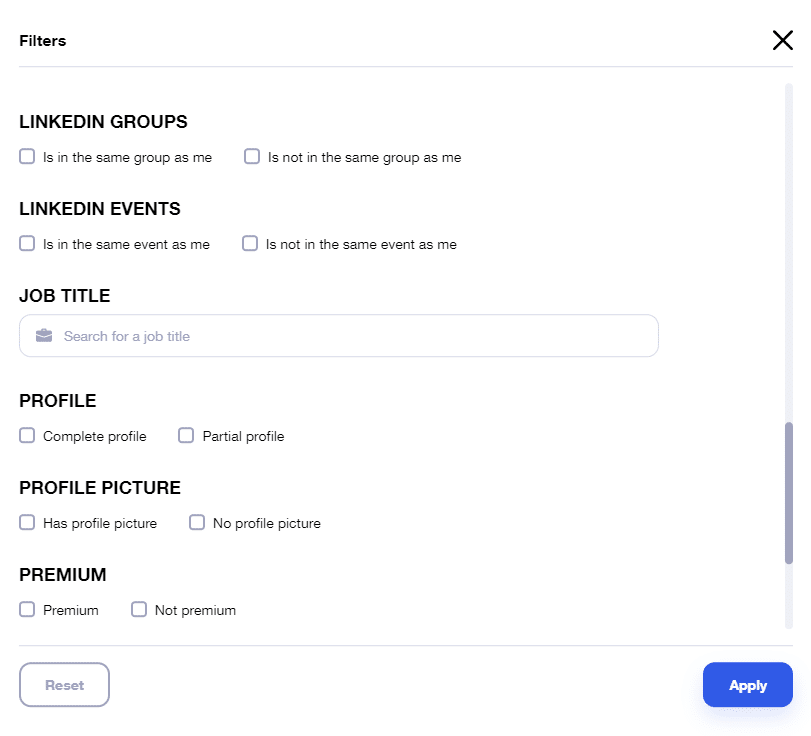
- LinkedIn Groepen (zit in dezelfde groep als ik, zit niet in dezelfde groep als ik) :
Deze filter was oorspronkelijk bedoeld om LinkedIn’s beperking te omzeilen door je toe te laten berichten te sturen naar mensen die dezelfde groep en/of gebeurtenis delen als jij. Helaas is deze functie, zoals hierboven te zien is, niet langer beschikbaar.
- LinkedIn gebeurtenissen (zit in dezelfde gebeurtenis als ik, zit niet in dezelfde gebeurtenis als ik) :
Op dezelfde manier kun je een lijst maken van alle mensen die dezelfde gebeurtenis als jij hebben, of niet. 🗣
- Profiel (volledig profiel, gedeeltelijk profiel) :
Bij het importeren van leads in CSV-indeling of vanuit LinkedIn kunnen sommige gegevens ontbreken. Ah, IT… 😅
- Profielfoto (heeft een profielfoto, heeft geen profielfoto) :
Met deze filter kun je prospects met en zonder profielfoto weergeven. 👀
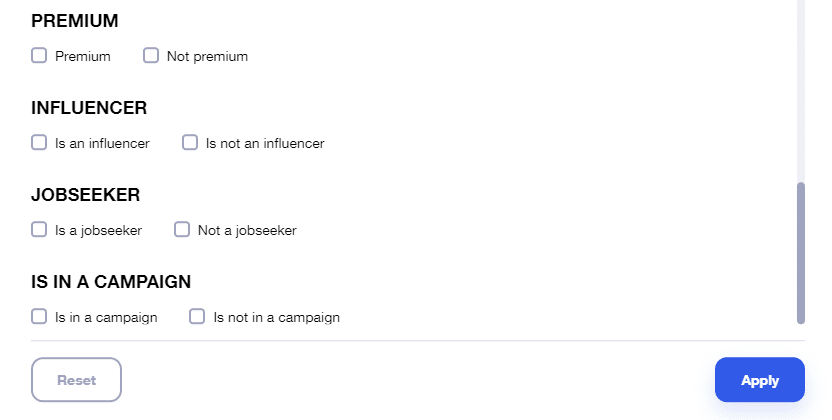
- Premium (is premium / is niet premium) :
Deze filter laat je weten welke prospects een betaald abonnement op LinkedIn hebben.
- Beïnvloeder (is een beïnvloeder / is geen beïnvloeder) :
Zoek uit of je prospect bekend staat om het maken van content (creator profile).
- Is op zoek naar werk :
Je kunt profielen filteren die op zoek zijn naar werk, met de “open voor werk badge” ideaal voor recruiters!
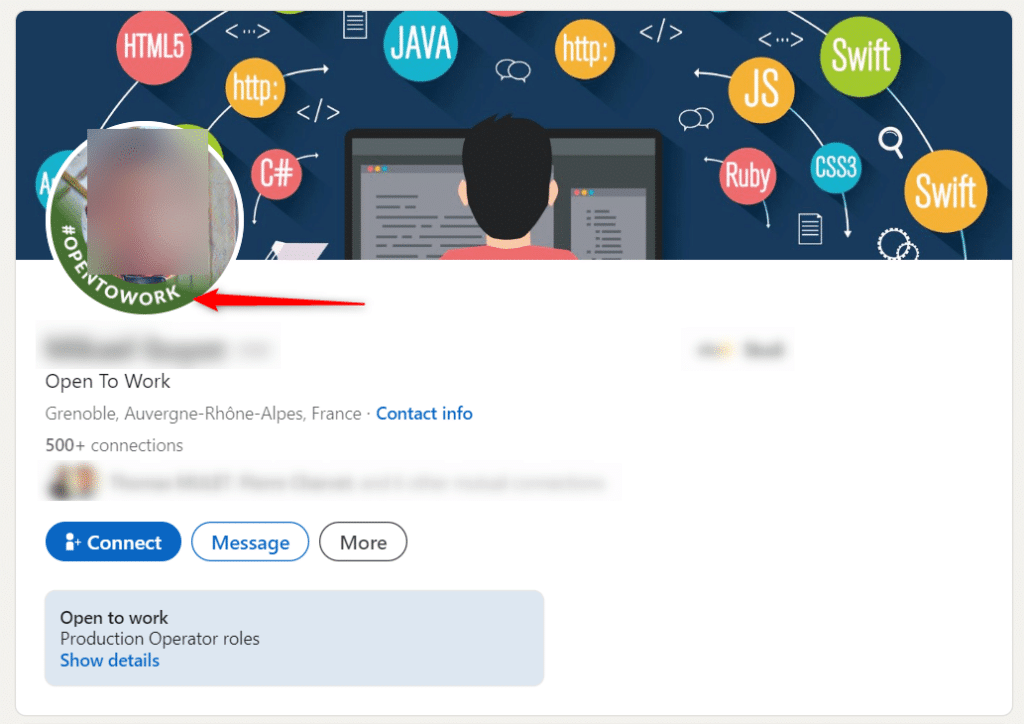
- Is in een campagne :
Met deze filter weet je welke prospects al in een campagne zitten en welke niet. Heel handig om je prospectie bij te houden en te weten wie kan worden toegevoegd aan een nieuwe campagne. 🎯
- Type
We hebben AI geïntegreerd die het geslacht van je prospects kan raden: deze gegevens worden automatisch toegevoegd aan hun profiel en je kunt vervolgens filteren op geslacht om genderspecifieke campagnes te lanceren (bijvoorbeeld: gebruik meneer en mevrouw in je geautomatiseerde LinkedIn-berichten).
Als de AI een fout maakt, kun je deze gegevens altijd handmatig wijzigen:
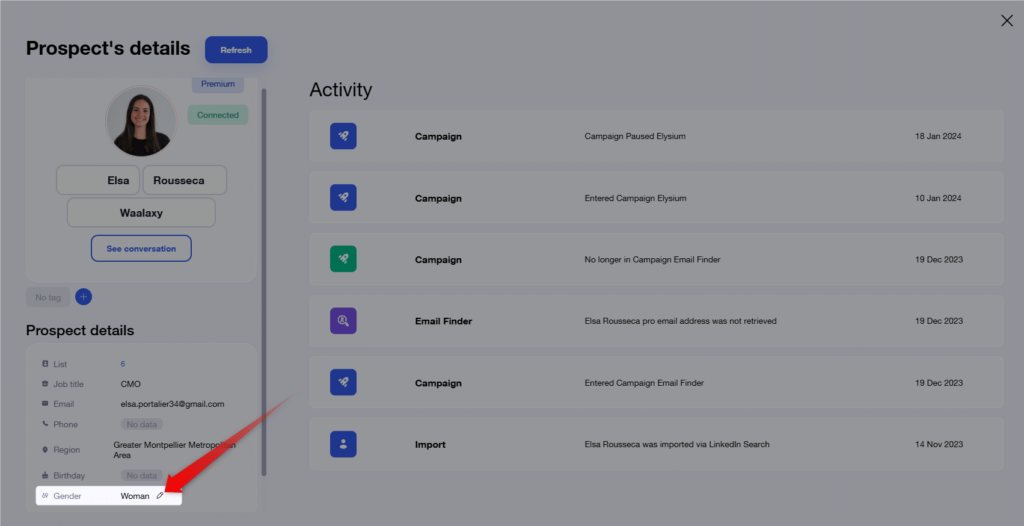
Campagnes: filters met Waalaxy
Met de campagnefilters kun je het volgen van je prospects zo veel mogelijk verfijnen om het zo eenvoudig mogelijk te maken. Je kunt hier filteren op lijst of op tag:
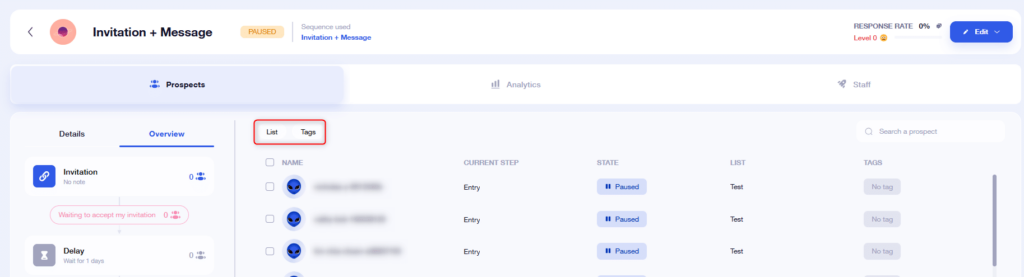
- De lijst is een handig filter als je prospects van verschillende Waalaxy prospectlijsten in je campagne hebt opgenomen.

- Met de tagfilter kunt u prospects selecteren of uitsluiten op wie u een tag hebt toegepast.
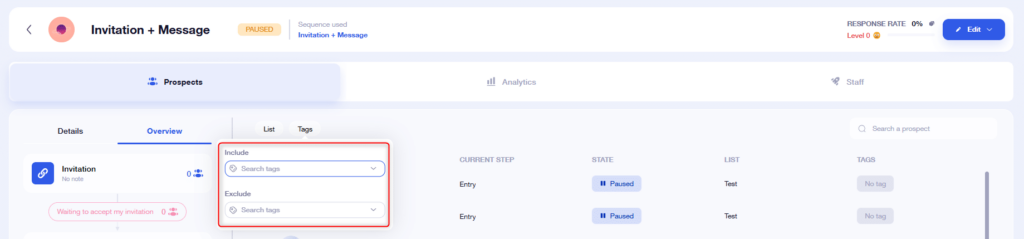
Om te weten te komen in welk stadium je prospects zich bevinden, klik je gewoon rechtstreeks op de stadia in het overzicht :
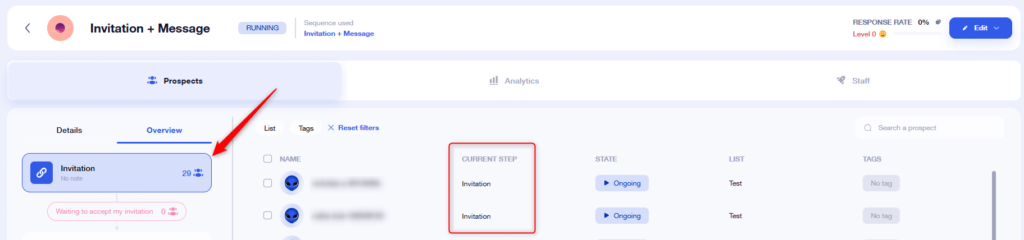
Om de status van uw prospects te weten te komen (bezig, gepauzeerd, voltooid, gereageerd op uw berichten, enz.), gaat u naar het tabblad “Details” en klikt u op de gewenste status:
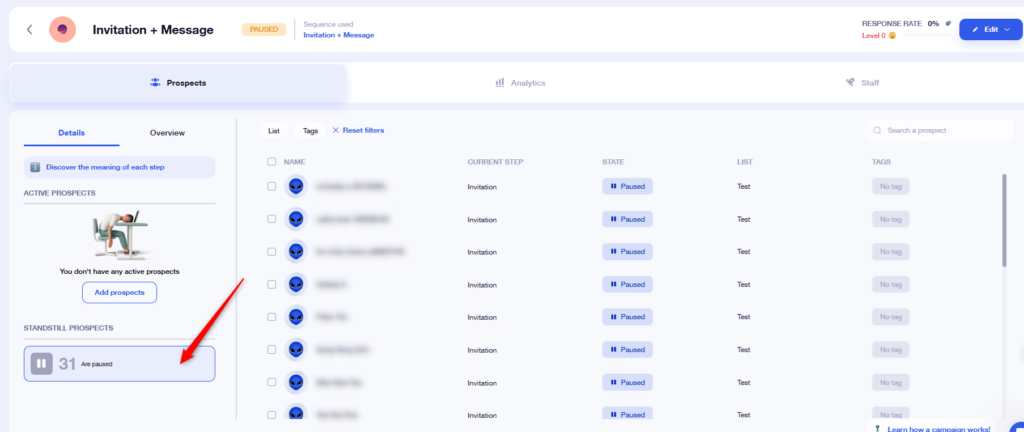
Wachtrijen: filters met Waalaxy
Je kunt filteren op twee soorten acties: LinkedIn acties of E-mail acties.

In elk van deze secties heb je twee soorten filters: campagne en actietype. 👌
- De campagne:
Als je meerdere campagnes hebt lopen, is dit filter erg handig als je de status van acties in campagne A of campagne B wilt weten.
- Soort actie:
Je kunt filteren op alle acties in de wachtrij: uitnodiging, berichtaanvraag, bericht, bezoek, follow-up.
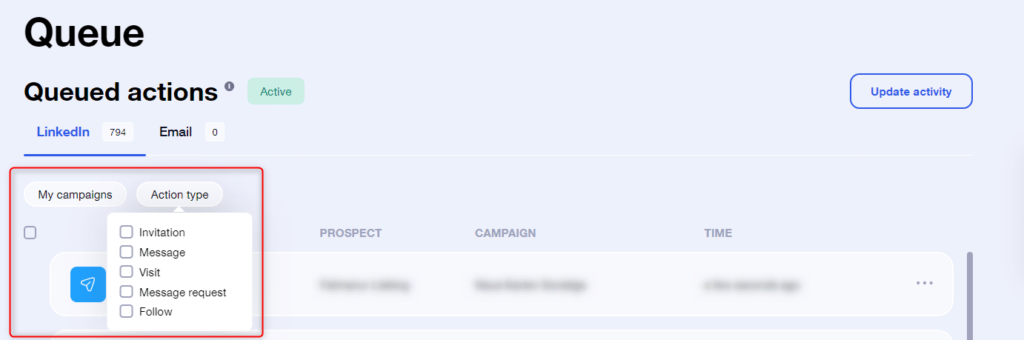
Onder « E-mail » vindt u het subfilter « E-mail », waarmee u kunt filteren op de geselecteerde e-mailaccount. Dit is alleen mogelijk als je meerdere e-mailaccounts hebt geconfigureerd in je instellingen.
FAQ – Filters met Waalaxy
Waar kan ik filters vinden op Waalaxy?
Je hebt toegang tot lijstfilters, campagnefilters en wachtrijfilters.
Hoe werken de filters met Waalaxy?
Filters werken op een systeem van « EN » en niet « OF ». Als je twee filters instelt, bijvoorbeeld « antwoordde op » en « verbond », krijg je alle mensen die verbonden zijn en die antwoordden.
Kan ik de filters die ik wil toevoegen aan Waalaxy?
Je kunt de filters die je wilt niet toevoegen op Waalaxy. Je kunt echter wel feedback en suggesties sturen naar de klantenservice, zodat we er met ons team naar kunnen kijken!
Conclusie
Filters met Waalaxy zijn nodig om je gegevens te segmenteren, te vinden, te verspreiden, te organiseren en te volgen. Het doel is om de resultaten van je prospectiestrategie te kunnen volgen via je prospectiecampagnes.
Nu weet je hoe je filters kunt gebruiken met Waalaxy ! Als je nog vragen hebt, aarzel dan niet om contact met ons op te nemen via support. 🌞









